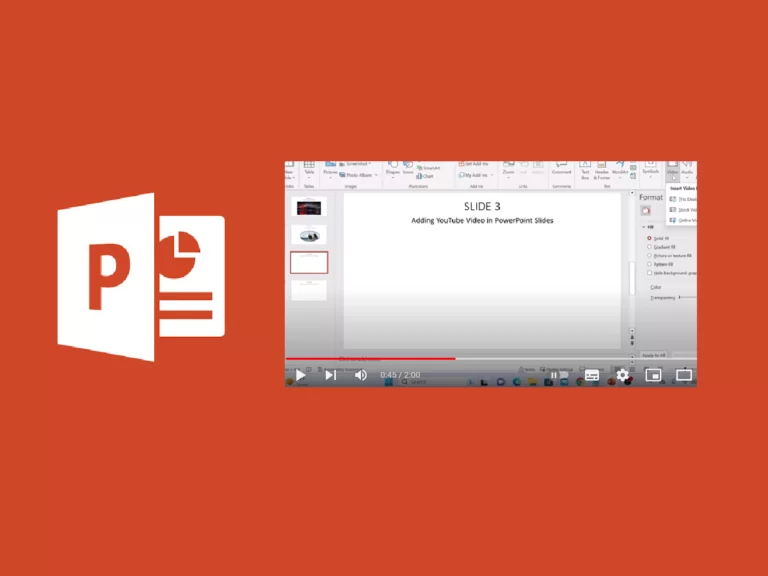
Amser darllen amcangyfrifedig: 15 minuti
Cyn i ni ddangos i chi sut i fewnosod fideo yn PowerPoint, mae angen i ni ddechrau gyda'r rhesymau pam y dylech chi ychwanegu fideo at eich cyflwyniad PowerPoint.
79% o bobl yn dweud ei fod yn gweld y rhan fwyaf o gyflwyniadau yn ddiflas. Os byddwch chi'n mewnosod cynnwys fideo yn eich cyflwyniadau PowerPoint, nid oes unrhyw sicrwydd y bydd eich cyflwyniad yn well. Ond byddwch yn bendant yn cynyddu eich siawns o sefyll allan.
Mae gwrthdyniadau yn broblem fawr i gyflwynwyr. Dros y blynyddoedd, mae'r rhychwant sylw cyfartalog wedi gostwng yn gynyddol, hefyd oherwydd effaith cyfryngau cymdeithasol. Yn ogystal ag arferion gorau ar gyfer dechrau a gorffen cyflwyniad, gallwch hefyd gadw'ch cynulleidfa wedi'i gludo pan fyddwch chi'n mewnosod fideo yn PowerPoint.
Eich nod yn y pen draw yw cyfleu'ch neges, waeth beth fo pwnc eich cyflwyniad. Yn ôl yr ystadegau, dim ond 10% o'r wybodaeth a welant mewn testun y mae cynulleidfaoedd yn ei chadw, o gymharu â 95% mewn fideos . Os gall Prif Swyddog Gweithredol Google Sundar Pichai ildio testunau bloc a phwyntiau bwled, beth sy'n eich atal rhag dilyn ei arddull cyflwyno?
Mae cyflwyniad PowerPoint yn arf pwerus a all wneud argraff ar eich cynulleidfa a gwerthu syniadau gwych. Dyna pam mae Microsoft wedi sicrhau eu bod yn unol â thueddiadau marchnata digidol diweddar.
Maent yn bodoli nid un ond Tair Ffordd i Mewnosod Fideo i PowerPoint !
Byddwn yn ymdrin â nhw i gyd yn ein tiwtorial.
Pryd i'w ddefnyddio : Os oes gennych chi eich fideos eich hun i'w rhannu yn eich cyflwyniad.
Y peth gorau am ychwanegu fideos yn PowerPoint yw bod yna ddewislen bwrpasol. A rhag ofn i rai camau ymddangos yn gyfarwydd i chi, peidiwch â synnu.
Ein dewis cyntaf yw mewnforio cyfrifiaduron. Gadewch i ni weld sut i ychwanegu fideo o PC neu Mac.
1) dewis Insert o'r rhuban dewislen (ar frig y sgrin).
2) dewis Video, yna ewch i fyny This Device, yr opsiwn cyntaf.
3) dewiswch ffeil o'ch dewis ac yna cliciwch Insert.
Mae fideos stoc yn opsiynau gwych ar gyfer cyflwyniadau busnes. Mae dewis eang ar YouTube a Vimeo, ond byddwch yn ofalus o faterion hawlfraint gyda'ch cyflwyniadau.
Gadewch i ni weld sut i fewnosod fideo stoc yn PowerPoint.
1) dewis Insert o'r rhuban dewislen (mae'r cam hwn yr un peth).
2) dewis Video, yna ewch i fyny Stock Videos, yr ail opsiwn.
3) dewiswch y fideo rydych chi am ei ddewis, yna pwyswch Insert.
Heb amheuaeth, mae llawer o bobl yn gofyn sut i fewnosod fideo YouTube yn PowerPoint, gan mai dyma'r lle gorau i ddod o hyd i adnoddau fideo. Ond nid yn unig y gallwch chi fewnosod fideo o YouTube yn PowerPoint, gallwch hefyd fewnosod un o lwyfannau eraill fel Vimeo, Slideshare, Stream, a Flipgrid. Y cyfan sy'n rhaid i chi ei wneud yw copïo'r cyfeiriad URL fideo a'i gludo i'r bar chwilio. Gadewch i ni weld sut i wneud hynny.
1) dewis Insert o'r rhuban dewislen (mae'r cam hwn yr un peth).
2) dewis Video, yna ewch i fyny Online Videos, y trydydd opsiwn.
3) copïwch yr URL fideo a'i gludo i'r bar chwilio.
4) Pan fydd y rhagolwg fideo yn ymddangos, cliciwch Insert.
Rhaid inni eich rhybuddio y gallai ychwanegu fideos at PowerPoint o ffynonellau ar-lein effeithio ar yr opsiynau Fformat Fideo a Chwarae. Yn ogystal, bydd gwreiddio trwy'r we yn achosi oedi o ran amser llwytho. Rwyf wedi darganfod yn bersonol, ar gyfartaledd, bod fideo YouTube sydd wedi'i fewnosod yn PowerPoint yn dechrau chwarae mewn o leiaf 5-6 eiliad.
Cynhaliais arbrawf lle ychwanegais fideo Graphic Mama o'm cyfrifiadur ac fe'i llwythodd ar unwaith. Nid oedd ganddo ychwaith unrhyw faterion fformatio a chwarae. I gloi, efallai y byddai'n well dod o hyd i ffordd i lawrlwytho'r fideos rydych chi eu heisiau a'u huwchlwytho'n uniongyrchol o'ch PC / Mac.
Os ydych chi wedi dysgu sut i uwchlwytho fideo i PowerPoint gan ddefnyddio'r tri dull hyn a grybwyllwyd uchod, mae hynny'n wych. Rydych chi eisoes wedi gwneud llawer o gynnydd tuag at blesio'ch cynulleidfa a chyflawni nodau eich cyflwyniad. Ond nid yw eich tasg yn gorffen yno (yn anffodus). Mae angen i chi gynllunio sut bydd eich fideo yn edrych ac yn swnio. Mae lleoli'r fideo, torri allan rhannau diangen, ac ati i gyd yn bethau pwysig i'w hystyried.
Gadewch i ni weld sut i olygu'ch fideos PowerPoint fel eu bod yn edrych yn dda ac yn ychwanegu'r “cyffyrddiad ychwanegol o finesse” hwnnw at eich sleidiau.
Heb amheuaeth, mae angen i chi wirio'r holl flychau wrth uwchlwytho'ch fideos i PowerPoint. A'r peth cyntaf i'w wneud yw gwirio fformat eich fideo. Mae Microsoft wedi ychwanegu llawer o nodweddion fel y gallwch chi addasu'r profiad fideo ar gyfer eich cynulleidfa ymhellach.
Fel y gwelwch, gallwch chi addasu'r fideo, cymhwyso arddull fideo, profi ei hygyrchedd, ei drefnu ar y sleid a dewis ei faint. Gadewch i ni ddechrau.
Os ydych chi am newid y cyferbyniad a'r amlygiad, gallwch ddefnyddio 25 o gynlluniau lliw ymlaen llawdefinite rhwng +40% a -40% disgleirdeb a chyferbyniad.
Gallwch chi wneud cyfluniad â llaw trwy glicio ar y ddolen Video Corrections Options... lawr:
Rhag ofn nad yw'r un o'r rhagosodiadau yn addas i chi, gallwch chi addasu'r disgleirdeb a'r cyferbyniad â llaw mewn arosfannau 1% a gwerthoedd y tu hwnt i +/- 40%.
Weithiau, nid oes gan y fideo lliwiau eich brand neu rydych chi am ei wneud yn fwy chwareus. Mae'r teclyn ail-liwio fideo yn cynnig yr union beth hwn i chi: cymhwyso newid dramatig i liwiau eich fideo, i gyd-fynd â lliwiau eich templedi Powerpoint neu ychwanegu rhywfaint o liw. Mae gennych dri opsiwn ar ôl: Dewiswch rywbeth o'r opsiynau ymlaen llawdefinite (21), dewiswch amrywiad ail-liwio wedi'i deilwra neu edrychwch ar yr opsiynau lliw fideo a geir hefyd yn y Dewislen Fformat Fideo ar y dde (gwiriwch y ddelwedd o'r ddewislen Visual Fixes estynedig ).
Wrth gwrs, mae dewis yr arddull fideo gywir yn bwysig. Bydd yn ffactor penderfynol wrth fesur pa mor dda y mae eich cynulleidfa yn ymateb i'r fideo. Mae dewis un o'r modelau yn iawn, ond os gwnewch ymdrech i ddewis y ffurf y fideo, o ymyl y fideo e o effeithiau fideo , byddwch yn sylwi ar wahaniaeth mawr.
Ffurflen fideo
Gall Siapiau Fideo wella'ch fideos yn fawr. Gellir addasu'r fformat sgwâr safonol, ac os ychwanegwch ychydig o ddychymyg, gallwch gael elfennau rhyngweithiol gwych, fel saethau, blychau sylwadau, ac ati.
Ymyl fideo
Mae ffiniau fideo yn ddefnyddiol iawn. Gallant amlinellu'r fideo, gan wneud iddo sefyll allan, ac yn bwysicaf oll, gwahanu'r fideo o'r cefndir, yn enwedig os oes ganddynt liwiau tebyg.
Effeithiau fideo
Effeithiau fideo yw eich maes chwarae. Ond o ddifrif: Gall yr effeithiau hyn wneud i'ch fideo sefyll allan trwy ychwanegu cysgodion, ymylon meddal, effeithiau disglair, neu roi golwg 3D llyfn iddo a fydd yn swyno'ch cynulleidfa.
I weithredu ar effeithiau fideo a'u haddasu, dewiswch Video Effects yn y ddewislen Video Format, ac yna agor y Format Video I'r dde
Penderfynasom ddod â'r tri yn un adran, gan mai dyma rai o'r opsiynau safonol nad oes angen llawer o esboniad arnynt. Y testun amgen wedi'i fwriadu ar gyfer pobl â nam ar eu golwg neu os yw'r adnodd yn methu â llwytho oherwydd cysylltiad rhyngrwyd araf. Yn nodweddiadol, mae'n cymryd 1-2 frawddeg i egluro beth sydd yn y fideo. Pan gliciwch Alt Text, bydd blwch deialog gyda chyfarwyddiadau yn ymddangos ar y dde.
Yr opsiynau Trefnwch e Dimensioni maent yn gysylltiedig â lleoliad y fideo a faint o le y bydd yn ei gymryd o'r sleid. Gyda Trefnwch gallwch chi osod y fideo yn unrhyw le ar y sleid, yn ogystal â'i gylchdroi, ei badellu yn ôl ac ymlaen, a'i alinio.
Yr offerynnau Dimensioni maent yn caniatáu ichi newid maint y fideo i fyny ac i lawr, ei docio ac, yn ddiofyn, cyndefinita, cloi'r gymhareb agwedd. Er mwyn rheoli aliniad a maint ar yr un pryd (gan fod y ddau leoliad hyn yn mynd yn dda gyda'i gilydd), mae yna ddewislen bwrpasol y gallwch chi ei chyrchu trwy glicio ar y saeth fach (rheoli'r cyrchwr).
Mae dysgu sut i fewnosod fideo yn PowerPoint yn bwysig, ond yr un mor hanfodol yw sut rydych chi'n chwarae'r fideo: pa rannau y byddwch chi'n eu dangos, pa effeithiau y byddwch chi'n eu hychwanegu, ac a fyddwch chi'n ychwanegu neu'n hepgor ychwanegu capsiynau. Gall yr holl bethau hyn wneud gwahaniaeth.
Mae'n debyg eich bod wedi gweld llawer o fideos YouTube lle gallwch ddod o hyd i nodau tudalen pan fydd rhannau pwysig newydd o fideos yn dechrau. Mae'r un peth yn berthnasol yma. Gallwch ychwanegu a dileu nodau tudalen, fel y gallwch wahanu gwahanol rannau o'ch fideo.
Yn yr adran Yn addasu o'r ddewislen Playback, gallwch ddewis a ddylid tocio'r fideo neu ychwanegu effeithiau pylu i mewn / pylu a hyd yr olaf. Isod, gallwch weld sut i docio fideo yn PowerPoint: gallwch ddewis ei ddechrau a'i ddiwedd, fel mai dim ond y manylion pwysicaf y mae'ch cynulleidfa'n eu gweld.
Yn Opsiynau fideo fe welwch nifer o offer y gallwch weithio gyda nhw.
Mae Power Point wedi cyflwyno offeryn pwysig i'ch helpu i greu cyflwyniadau gwych: y Dylunydd. Gweithio gyda PowerPoint gall fod yn anodd, ond fesul tipyn byddwch yn sylweddoli'r posibiliadau niferus y gall ei swyddogaethau eu darparu i chi.
Fodd bynnag, mae ffordd gyflym o gael cyflwyniadau sy'n edrych yn dda: PowerPoint Designer.
Yn y 90au cynnar, daeth clip cerddoriaeth Michael Jackson i ben gyda detholiad o wynebau pobl yn nodio'r gerddoriaeth.
Y ffilm Du neu Gwyn oedd yr enghraifft fawr gyntaf o newid, lle newidiodd pob wyneb yn araf i ddod yn wyneb nesaf.
Mae'r effaith hon yn newid, a gallwn hefyd ei hatgynhyrchu yn Power Point. Gadewch i ni weld sut i wneud hynny isod.
Ercole Palmeri
Perfformiwyd gweithrediad offthalmoplasti gan ddefnyddio gwyliwr masnachol Apple Vision Pro yn y Catania Polyclinic…
Mae datblygu sgiliau echddygol manwl trwy liwio yn paratoi plant ar gyfer sgiliau mwy cymhleth fel ysgrifennu. I liwio…
Mae'r sector llyngesol yn bŵer economaidd byd-eang gwirioneddol, sydd wedi llywio tuag at farchnad 150 biliwn...
Ddydd Llun diwethaf, cyhoeddodd y Financial Times gytundeb ag OpenAI. Mae FT yn trwyddedu ei newyddiaduraeth o safon fyd-eang…